Συγγραφέας:
Frank Hunt
Ημερομηνία Δημιουργίας:
16 Μάρτιος 2021
Ημερομηνία Ενημέρωσης:
1 Ιούλιος 2024

Περιεχόμενο
- Για να πας
- Μέθοδος 1 από 4: Πατήστε το πλήκτρο ελέγχου
- Μέθοδος 2 από 4: Δευτερεύον κλικ με δύο δάχτυλα στο trackpad
- Μέθοδος 3 από 4: Κάντε κλικ στην κάτω γωνία
- Μέθοδος 4 από 4: Χρήση εξωτερικού ποντικιού
- Συμβουλές
Με την πρώτη ματιά, φαίνεται ότι δεν μπορείτε να χρησιμοποιήσετε το δεξί κουμπί του ποντικιού σε Mac. Πώς μπορείτε να κάνετε κλικ στο δεξί κουμπί του ποντικιού όταν υπάρχει μόνο ένα κουμπί; Ευτυχώς, μπορείτε επίσης να χρησιμοποιήσετε το δευτερεύον μενού σε Mac, λειτουργεί λίγο διαφορετικά από ότι με τα Windows. Παραμείνετε παραγωγικοί στο Mac σας ακολουθώντας τα βήματα σε αυτό το άρθρο.
Για να πας
Μέθοδος 1 από 4: Πατήστε το πλήκτρο ελέγχου
 Πατήστε το πλήκτρο ελέγχου (Ctrl). Κρατήστε πατημένο το πλήκτρο κάνοντας κλικ με το ποντίκι σας.
Πατήστε το πλήκτρο ελέγχου (Ctrl). Κρατήστε πατημένο το πλήκτρο κάνοντας κλικ με το ποντίκι σας. - Αυτό είναι ακριβώς το ίδιο με το δεξί κουμπί του ποντικιού σε ένα ποντίκι με δύο κουμπιά.
- Στη συνέχεια, μπορείτε να αποδεσμεύσετε το πλήκτρο ελέγχου.
- Αυτή η μέθοδος λειτουργεί με ένα ποντίκι με ένα κουμπί, με το trackpad ενός MacBook ή με το ενσωματωμένο κουμπί του ξεχωριστού trackpad της Apple.
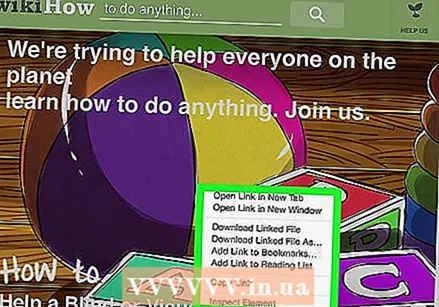 Επιλέξτε το επιθυμητό στοιχείο μενού. Το Control-click εμφανίζει το κατάλληλο μενού με βάση τα συμφραζόμενα.
Επιλέξτε το επιθυμητό στοιχείο μενού. Το Control-click εμφανίζει το κατάλληλο μενού με βάση τα συμφραζόμενα. - Το παρακάτω παράδειγμα είναι ένα μενού με βάση τα συμφραζόμενα στο πρόγραμμα περιήγησης Firefox.
Μέθοδος 2 από 4: Δευτερεύον κλικ με δύο δάχτυλα στο trackpad
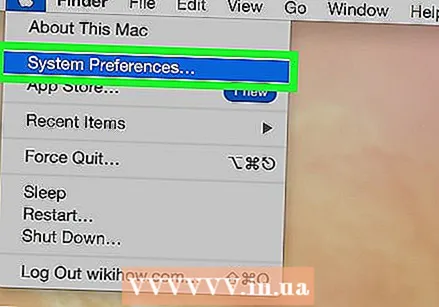 Ενεργοποιήστε δύο κλικ.
Ενεργοποιήστε δύο κλικ.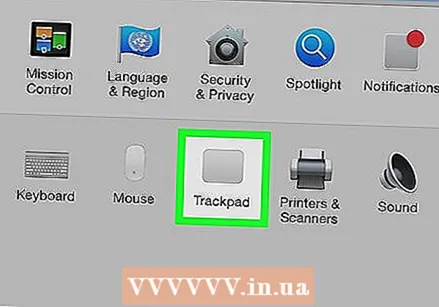 Ανοίξτε τις προτιμήσεις του trackpad. Στο μενού μήλων, κάντε κλικ στο Επιλογές συστήματοςστη συνέχεια κάντε κλικ Trackpad.
Ανοίξτε τις προτιμήσεις του trackpad. Στο μενού μήλων, κάντε κλικ στο Επιλογές συστήματοςστη συνέχεια κάντε κλικ Trackpad. 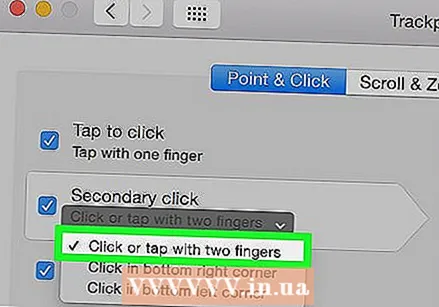 Κάντε κλικ στην καρτέλα Σημείο και κάντε κλικ. Επιλέγω Δευτερεύον κλικ μετά επιλέξτε Κάντε κλικ με δύο δάχτυλα, μπορείτε στη συνέχεια να κάνετε κλικ με δύο δάχτυλα σε δευτερεύον κλικ. Θα δείτε ένα σύντομο παράδειγμα βίντεο για το πώς να κάνετε κλικ.
Κάντε κλικ στην καρτέλα Σημείο και κάντε κλικ. Επιλέγω Δευτερεύον κλικ μετά επιλέξτε Κάντε κλικ με δύο δάχτυλα, μπορείτε στη συνέχεια να κάνετε κλικ με δύο δάχτυλα σε δευτερεύον κλικ. Θα δείτε ένα σύντομο παράδειγμα βίντεο για το πώς να κάνετε κλικ. 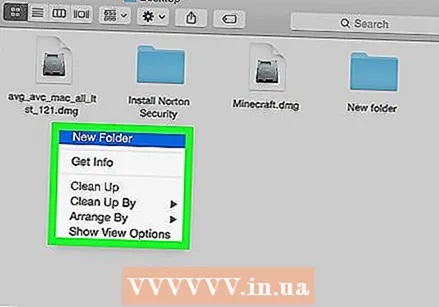 Κάντε μια δοκιμή. Παω σε Ευρίσκων και τοποθετήστε δύο δάχτυλα στο trackpad. Τώρα θα εμφανιστεί ένα μενού με βάση τα συμφραζόμενα.
Κάντε μια δοκιμή. Παω σε Ευρίσκων και τοποθετήστε δύο δάχτυλα στο trackpad. Τώρα θα εμφανιστεί ένα μενού με βάση τα συμφραζόμενα. 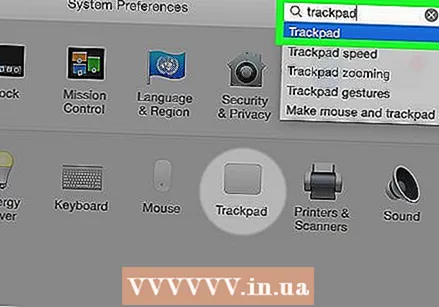 Αυτή η μέθοδος λειτουργεί με όλα τα trackpads.
Αυτή η μέθοδος λειτουργεί με όλα τα trackpads.
Μέθοδος 3 από 4: Κάντε κλικ στην κάτω γωνία
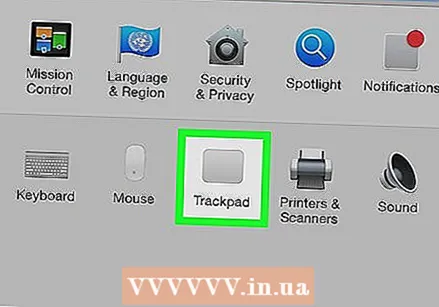 Ανοίξτε τις προτιμήσεις του trackpad όπως περιγράφεται παραπάνω. Στο μενού Apple, κάντε κλικ στο Επιλογές συστήματοςστη συνέχεια κάντε κλικ Trackpad.
Ανοίξτε τις προτιμήσεις του trackpad όπως περιγράφεται παραπάνω. Στο μενού Apple, κάντε κλικ στο Επιλογές συστήματοςστη συνέχεια κάντε κλικ Trackpad. 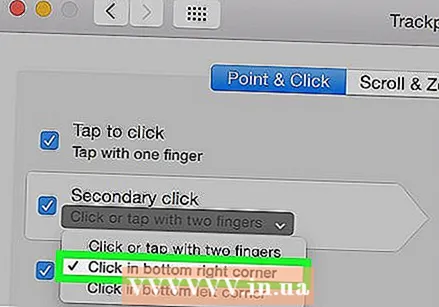 Κάντε κλικ στην καρτέλα Σημείο και κάντε κλικ. Επιλέξτε το Δευτερεύον κλικ μετά επιλέξτε Κάντε κλικ στην κάτω δεξιά γωνία (μπορείτε επίσης να επιλέξετε συνδέσμους). Θα δείτε ένα σύντομο παράδειγμα βίντεο για το πώς να κάνετε κλικ.
Κάντε κλικ στην καρτέλα Σημείο και κάντε κλικ. Επιλέξτε το Δευτερεύον κλικ μετά επιλέξτε Κάντε κλικ στην κάτω δεξιά γωνία (μπορείτε επίσης να επιλέξετε συνδέσμους). Θα δείτε ένα σύντομο παράδειγμα βίντεο για το πώς να κάνετε κλικ. 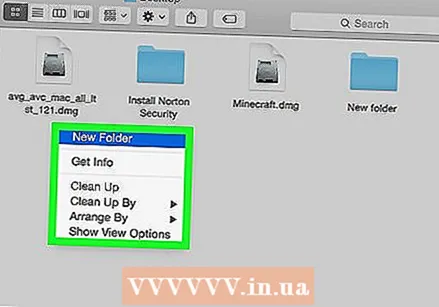 Κάντε μια δοκιμή. Παω σε Ευρίσκων και τοποθετήστε ένα δάχτυλο κάτω δεξιά στο trackpad. Τώρα θα εμφανιστεί ένα μενού με βάση τα συμφραζόμενα.
Κάντε μια δοκιμή. Παω σε Ευρίσκων και τοποθετήστε ένα δάχτυλο κάτω δεξιά στο trackpad. Τώρα θα εμφανιστεί ένα μενού με βάση τα συμφραζόμενα.  Αυτή η μέθοδος λειτουργεί με το Apple Trackpad.
Αυτή η μέθοδος λειτουργεί με το Apple Trackpad.
Μέθοδος 4 από 4: Χρήση εξωτερικού ποντικιού
 Αγοράστε ένα ξεχωριστό ποντίκι. Η Apple έχει το δικό της ποντίκι, το "Magic Mouse" (και τον προκάτοχό του "Mighty Mouse"), το οποίο με την πρώτη ματιά φαίνεται να μην έχει κουμπιά. Ωστόσο, μπορείτε να ρυθμίσετε το ποντίκι έτσι ώστε τα κλικ στην αριστερή και τη δεξιά πλευρά να έχουν διαφορετικές λειτουργίες. Εάν δεν θέλετε να αγοράσετε ένα ποντίκι από την Apple, μπορείτε να χρησιμοποιήσετε οποιοδήποτε άλλο ποντίκι με δύο κουμπιά.
Αγοράστε ένα ξεχωριστό ποντίκι. Η Apple έχει το δικό της ποντίκι, το "Magic Mouse" (και τον προκάτοχό του "Mighty Mouse"), το οποίο με την πρώτη ματιά φαίνεται να μην έχει κουμπιά. Ωστόσο, μπορείτε να ρυθμίσετε το ποντίκι έτσι ώστε τα κλικ στην αριστερή και τη δεξιά πλευρά να έχουν διαφορετικές λειτουργίες. Εάν δεν θέλετε να αγοράσετε ένα ποντίκι από την Apple, μπορείτε να χρησιμοποιήσετε οποιοδήποτε άλλο ποντίκι με δύο κουμπιά.  Συνδέστε το ποντίκι σας. Συνδέστε το βύσμα USB του ποντικιού σε μια δωρεάν θύρα USB στον υπολογιστή σας. Το ποντίκι πρέπει να λειτουργεί αμέσως. Εάν όχι, είναι καλύτερο να διαβάσετε το εγχειρίδιο για το συγκεκριμένο ποντίκι.
Συνδέστε το ποντίκι σας. Συνδέστε το βύσμα USB του ποντικιού σε μια δωρεάν θύρα USB στον υπολογιστή σας. Το ποντίκι πρέπει να λειτουργεί αμέσως. Εάν όχι, είναι καλύτερο να διαβάσετε το εγχειρίδιο για το συγκεκριμένο ποντίκι. 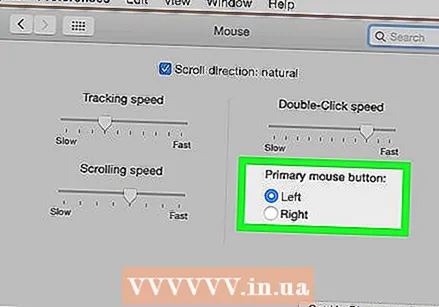 Ενεργοποίηση δεξιού κλικ. Ένα ποντίκι της Apple θα πρέπει πρώτα να ρυθμιστεί σωστά για να μπορεί να χρησιμοποιεί δευτερεύοντα κλικ.
Ενεργοποίηση δεξιού κλικ. Ένα ποντίκι της Apple θα πρέπει πρώτα να ρυθμιστεί σωστά για να μπορεί να χρησιμοποιεί δευτερεύοντα κλικ. - Ανοιξε Επιλογές συστήματος, επιλέξτε Πληκτρολόγιο και ποντίκι.
- Κάντε κλικ στην καρτέλα Ποντίκι, εδώ μπορείτε να ορίσετε αυτό το κλικ στην αριστερή πλευρά του Κύριο κουμπί είναι και κάντε κλικ στη δεξιά πλευρά του Δευτερεύον κουμπί. Ή αντίστροφα, ό, τι θέλετε.
Συμβουλές
- Η μέθοδος του πλήκτρου ελέγχου λειτουργεί τόσο στο OS X όσο και στο Mac OS 9.



